The Beginning
TP-LINK TL-WDR8410无线桥接怎么设置?路由器的无线桥接功能可以增大无线信号的覆盖范围,今天发掘者就给大家讲解TP-LINK TL-WDR8410无线桥接的设置教程,请看下文。
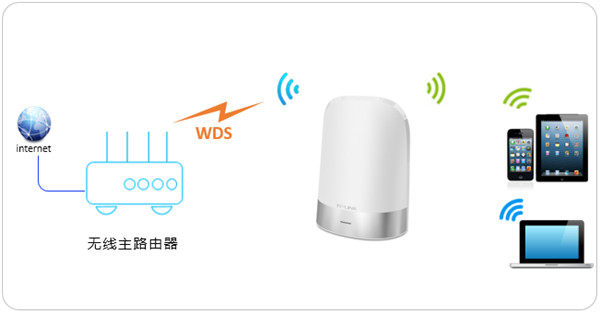
在设置无线桥接之前需要确定主路由器可以上网,并且知道主路由器的无线信号及密码。

设置步骤
在电脑的浏览器中输入tplogin.cn 打开登录界面—输入 管理员密码,就可以登录到设置界面了。
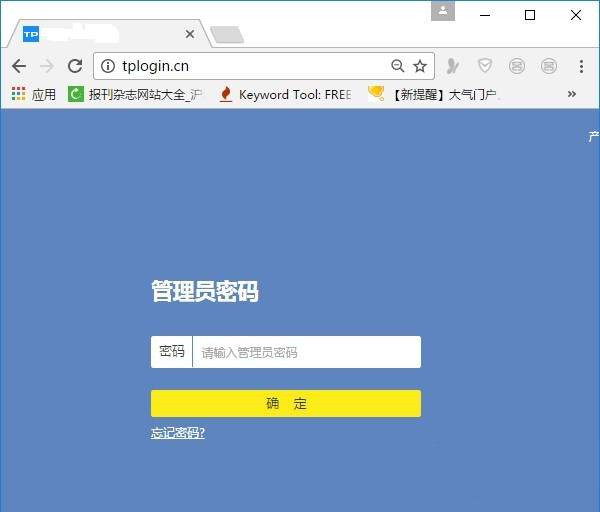
在设置页面的底部点击应用管理,在打开的页面中,继续点击无线桥接。

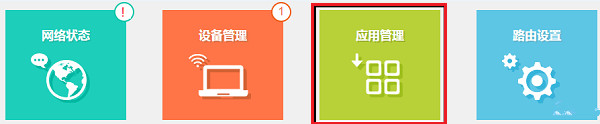

进入无线桥接设置,路由器会自动扫描附近的无线信号,耐心等待扫描完成。扫描完成后连接主路由器信号。

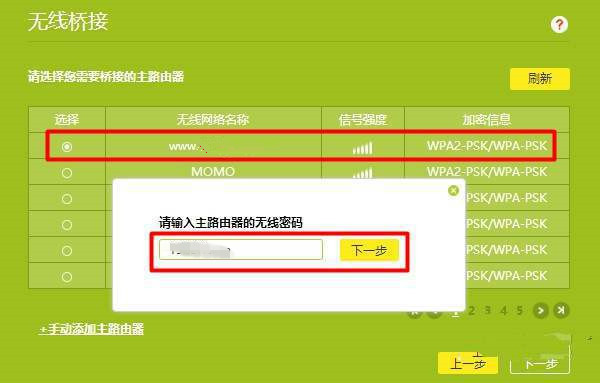
在路由器设置主界面点击“应用管理”—“无线桥接”,可以看到“桥接状态”
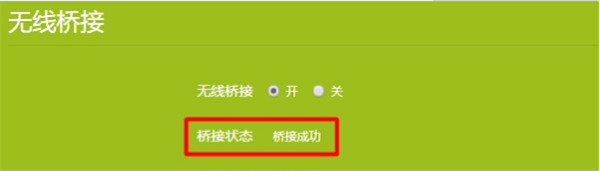
此时,路由器桥接成功。路由器桥接的设置很简单,万一桥接失败,可以适当缩短两个路由器的距离,这样桥接成功会有更大几率。
以上就是小编给大家整理的TP-LINK TL-WDR8410无线桥接怎么设置的全部内容,更多智能资讯,关注。
推荐您看:
[TP-LINK TL-WDR8410路由器怎么设置]
[TP-LINK TL-WDR8410怎么修改wifi密码]
[TP-LINK TL-WDR8410怎么过滤MAC地址]
THE END





